Voldikute loomine Microsoft Word 2010 abil
Microsofti Kontor Kuidas Microsoft Sõna 2010 / / March 16, 2020
Viimati uuendatud
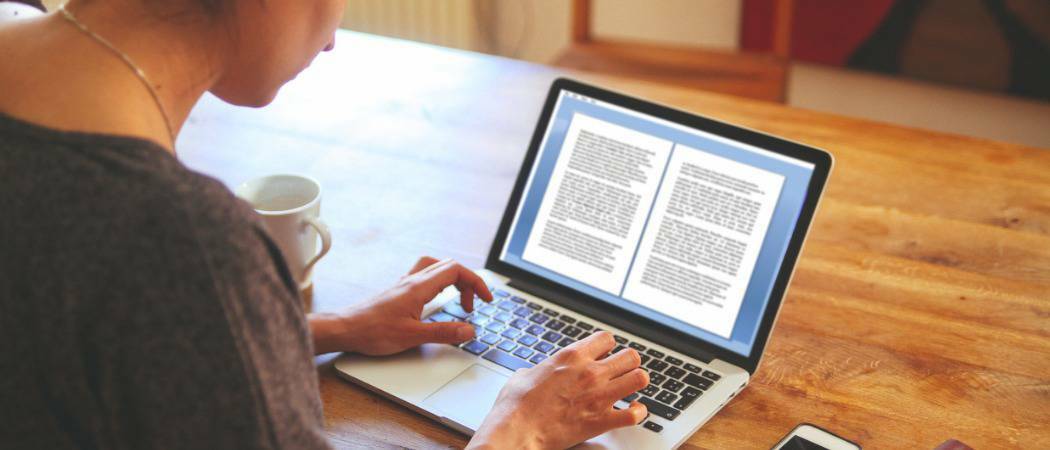
Kuidas-luua voldikuid Microsoft Office Word 2010 abil ja hõlbustada voldikute printimist Word-dokumentidest.
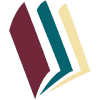 Ükskõik, kas töötate kooliprojekti kallal või loote reklaamimaterjale, võib korralik voldik olla abiks ja inspireerida vau-tegurit ebasobivaga! Microsoft Word 2010 abil saate luua professionaalse välimusega voldikud ja printige need ise välja (eeldusel, et teil on korralik printer) vaid mõne lihtsa klõpsuga. See on nii lihtne.
Ükskõik, kas töötate kooliprojekti kallal või loote reklaamimaterjale, võib korralik voldik olla abiks ja inspireerida vau-tegurit ebasobivaga! Microsoft Word 2010 abil saate luua professionaalse välimusega voldikud ja printige need ise välja (eeldusel, et teil on korralik printer) vaid mõne lihtsa klõpsuga. See on nii lihtne.
Ausalt, ainus tõeline töö on tulemas sisukuna Word prindib kõik lehed õiges järjekorras automaatselt, asetades need paberile õigesti. Enne voldikupalaviku tekkimist ja loomingulist hõngu tuleb meil kõigepealt paika panna lehe paigutus. Brošüürirežiimi kasutades kahaneb Word 2010 igal lehel sisuliselt nii, nagu see oleks pooleks volditud. Pikemalt räägime 3. toimingust allpool. Alustame!
Voldikute loomine Microsoft Word 2010 abil
1. Klõpsake nuppu Toimik, siis Prindi ja loendi allosas Klõpsake nuppuLehe seadistamine.
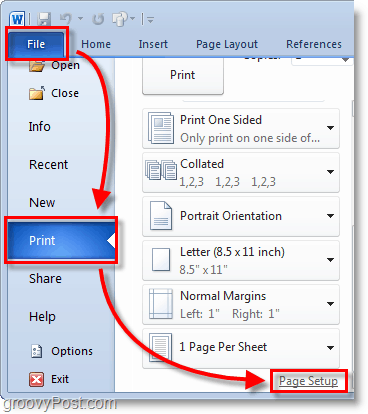
2. Aknas Lehekülje häälestus Klõpsake nuppu Veerised sakk. Seejärel jaotises Mitu lehte ValigeRaamatu voldik rippmenüüst. Lehtede all ka ValigeKõik või täpne lehtede arv, mida plaanite omada. Seadke vihmaveerennid kindlasti Komplekt Vihmaveerennid väikese varuga. Vihmaveerennid määravad teie lehe sisu ja paberi keskel oleva voldi vahelise ruumi, kus tavaliselt köidaksite lehed kokku.
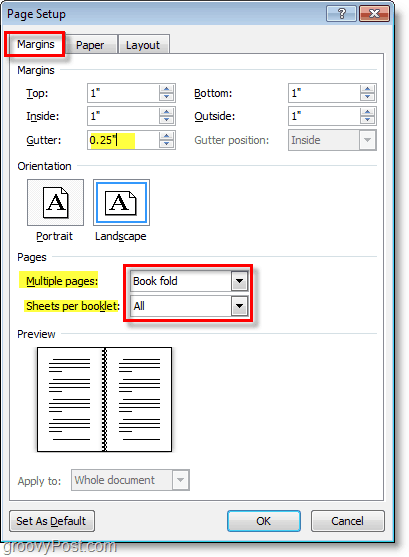
3. Loo oma voldiku sisu, kuid pidage meeles, et sisu prinditakse tavalisest dokumendist erinevalt. Leheküljed 1 ja 4 trükitakse samale küljele, kuna leheküljed 2 ja 3 asuvad teisel küljel. Iga lehe suurus kahaneb maastiku režiimis poole tavalise lehe skaalani. Allolev pilt peaks illustreerima.
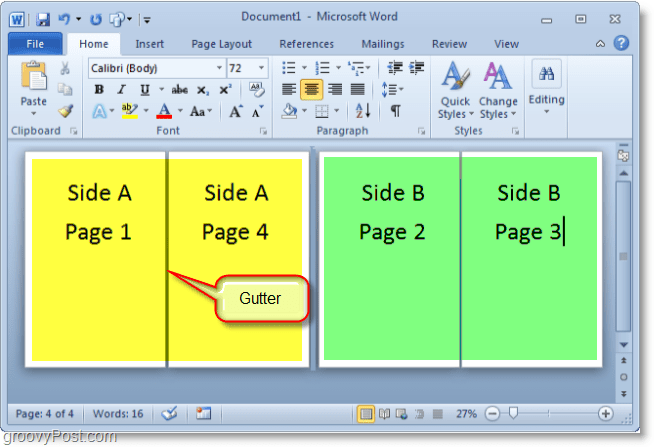
4. Kui olete printimiseks valmis Klõpsake nuppuToimik siis Prindi ja muutke oma printeri printimiseelistused õigeks. Kui teie printer saab ise prinditud dokumente automaatselt uuesti sööta, kasutage ühte järgmistest Printige mõlemale küljele sätteid, kuid kui teie printer nõuab paberi käsitsi uuesti sisestamist ValigePrintige käsitsi mõlemale küljele.
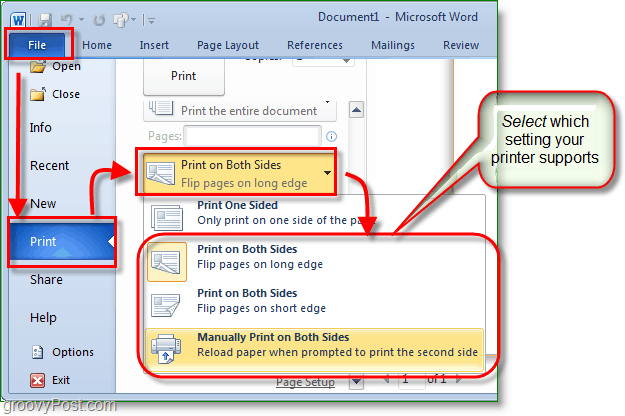
Nüüd saate jätkata lehtede lisamist ja kujundada oma voldik nii suureks, kui soovite! Ärge unustage, et mida suuremaks saate oma voldiku, seda suuremaks peate tegema vihmaveerennid, nii et lehe sisu ei eksiks pragudesse, kui need kokku seote.
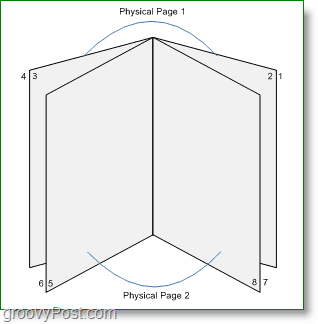
Küsimused, kommentaarid? Pange üks alt üles või liituge aruteluga groovy kogukond!


